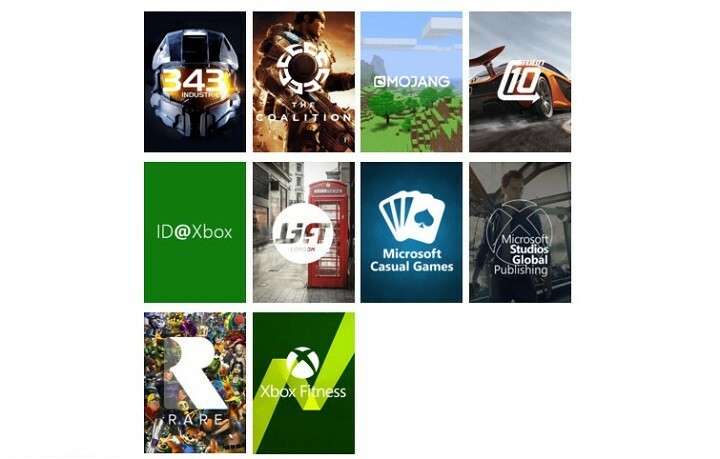Вивчіть перевірені експертами методи усунення помилки
- Код помилки в основному з’являється через застарілі драйвери, пошкоджені системні файли або повільне підключення до Інтернету.
- У цьому посібнику будуть розглянуті всі доступні методи виправлення помилки.

XВСТАНОВИТИ, НАТИСНУВШИ ЗАВАНТАЖИТИ ФАЙЛ
Це програмне забезпечення виправить поширені комп’ютерні помилки, захистить вас від втрати файлів, зловмисного програмного забезпечення, збою апаратного забезпечення та оптимізує ваш ПК для максимальної продуктивності. Вирішіть проблеми з ПК і видаліть віруси в 3 простих кроки:
- Завантажте Restoro PC Repair Tool який поставляється із запатентованими технологіями (патент доступний тут).
- Натисніть Розпочати сканування щоб знайти проблеми з Windows, які можуть спричиняти проблеми з ПК.
- Натисніть Відремонтувати все щоб вирішити проблеми, що впливають на безпеку та продуктивність вашого комп’ютера.
- Restoro завантажив 0 читачів цього місяця.
Код помилки 0x800b0003 є a Помилка Windows Update код, який може виникнути під час спроби встановити оновлення Windows вручну. Ця помилка вказує на проблему з перевіркою цифрового підпису завантаженого файлу оновлення.
У цьому посібнику ми обговоримо методи усунення помилки відразу після розмови про причини проблеми. Давайте розпочнемо!
Що викликає код помилки 0x800b0003 у Windows 11?
Порада експерта:
СПОНСОРОВАНО
Деякі проблеми з ПК важко вирішити, особливо коли мова йде про пошкоджені сховища або відсутні файли Windows. Якщо у вас виникли проблеми з виправленням помилки, ваша система може бути частково зламана.
Ми рекомендуємо встановити Restoro, інструмент, який просканує вашу машину та визначить несправність.
Натисніть тут завантажити та почати ремонт.
Причин появи цього коду помилки може бути декілька; деякі з поширених:
- Підключення до Інтернету - Якщо ти комп'ютер не підключений до Інтернету або якщо у вас повільне підключення до Інтернету, система може не перевірити цифровий сертифікат, отже, помилка.
- Системні файли пошкоджені або відсутні – Якщо системні файли, важливі для процесу перевірки цифрового підпису, пошкоджені або відсутні, може з’явитися код помилки.
- Цифрові сертифікати застаріли – Цифрові сертифікати можуть застаріти або пов’язаний із ними центр сертифікації може бути скасовано, що спричинить помилку.
- Втручання програмного забезпечення безпеки – The антивірусне програмне забезпечення може перешкоджати цифровому сертифікату процес перевірки, що спричиняє виникнення помилки.
Що я можу зробити, щоб виправити код помилки 0x800b0003 у Windows 11?
Перш ніж виконувати розширені кроки з усунення несправностей, вам слід виконати такі перевірки:
- Перезавантажте комп'ютер.
- Видаліть непотрібні зовнішні периферійні пристрої.
- Перевірте підключення до Інтернету.
1. Запустіть засіб усунення несправностей Windows
- Прес вікна + я відкривати Налаштування.
- Йти до система, а потім натисніть Усунення несправностей.

- Тепер натисніть Інші засоби вирішення проблем.

- Під Найчастіше розділ, перейдіть до Windows Update і натисніть бігти.

- Дотримуйтеся вказівок на екрані, щоб виправити помилку.
2. Скинути службу Windows Update
- Натисніть вікна ключ, вид CMDі натисніть Запустити від імені адміністратора.

- Скопіюйте та вставте наступні команди одну за одною та натисніть Enter після кожної команди:
net stop wuauservnet stop cryptSvcчисті стоп-бітиnet stop msiserverRen C:\Windows\SoftwareDistribution SoftwareDistribution.oldRen C:\Windows\System32\catroot2 Catroot2.oldnet start wuauservnet start cryptSvcчисті початкові бітичистий запуск msiserver - Після завершення процесу перезавантажте комп’ютер.
3. Використовуйте Очищення диска
- Прес вікна + Р щоб відкрити бігти консоль.

- Тип cleanmgr і натисніть Enter, щоб відкрити Очищення диска.
- На Очищення диска: вибір диска у діалоговому вікні виберіть диск і натисніть в порядку.

- Далі натисніть Очистити системні файли.

- Знову на Очищення диска: вибір диска виберіть диск і клацніть в порядку.
- Натисніть в порядку на наступному вікні.

- Далі натисніть Видалити файли.

4. Оновлення драйверів
- Прес вікна + Р щоб відкрити бігти вікно.

- Тип devmgmt.msc і натисніть Enter, щоб відкрити Диспетчер пристроїв.
- Перевірте всі пристрої та знайдіть біля них жовтий знак оклику.
- Якщо є знак оклику, клацніть його правою кнопкою миші та виберіть Оновлення драйверів.

- Натисніть Автоматичний пошук драйверів на наступному вікні.

- Дотримуйтеся вказівок на екрані, щоб завершити процес.
Деякі з найпоширеніших помилок і помилок Windows є результатом старих або несумісних драйверів. Відсутність оновленої системи може призвести до затримок, системних помилок або навіть BSoD.
Щоб уникнути подібних проблем, ви можете скористатися автоматичним інструментом, який знайде, завантажить і встановить потрібну версію драйвера на вашому ПК з Windows лише за пару кліків, і ми настійно рекомендуємо DriverFix. Ось як це зробити:
- Завантажте та встановіть DriverFix.
- Запустіть програму.
- Зачекайте, поки DriverFix виявить усі ваші несправні драйвери.
- Програмне забезпечення тепер покаже вам усі драйвери, які мають проблеми, і вам потрібно лише вибрати ті, які ви хотіли б виправити.
- Зачекайте, поки DriverFix завантажить і встановить найновіші драйвери.
- Перезапустіть ПК, щоб зміни набули чинності.

DriverFix
Драйвери більше не створюватимуть жодних проблем, якщо ви завантажите та використаєте це потужне програмне забезпечення сьогодні.
Відвідайте веб-сайт
Відмова від відповідальності: цю програму потрібно оновити з безкоштовної версії, щоб виконувати певні дії.
5. Тимчасово вимкніть антивірусне програмне забезпечення
- Натисніть вікна ключ, вид Безпека Windowsі натисніть ВІДЧИНЕНО.

- Йти до Захист від вірусів і загроз.
- Під Параметри захисту від вірусів і загроз, натисніть Керувати налаштуваннями.

- Вимкніть перемикач для Захист в реальному часі.

- Помилка 0x80242020: що це таке та як її швидко виправити
- Windows Migration Assistant: як завантажити та встановити
6. Запустіть Windows у безпечному режимі
- Прес вікна + я відкривати Налаштування.
- Йти до система, а потім натисніть Відновлення.

- Тепер, під Розширений запуск, натисніть Перезапустіть.

- На Виберіть варіант вікно, натисніть Усунення несправностей.

- Натисніть Розширені налаштування на Усунення несправностей сторінки.

- На Розширені налаштування сторінку, виберіть Параметри запуску.

- Натисніть Перезапустіть.
- На наступному екрані ви можете перейти в безпечний режим; виберіть призначену клавішу.
- У безпечному режимі спробуйте інсталювати оновлення знову.
7. Відновіть ПК за допомогою відновлення системи
- Прес вікна + Р щоб відкрити бігти вікно.

- Тип rstrui і натисніть Enter, щоб відкрити Відновлення системи вікно.
- Виберіть Виберіть іншу точку відновлення у вікні відновлення системи та натисніть Далі.

- Виберіть точку відновлення зі списку та натисніть Далі.

- Натисніть Закінчити, і Windows відновить ваш комп’ютер до вибраного стану.

Отже, це методи, які вам потрібно застосувати, щоб позбутися коду помилки 0x800b0003. Якщо у вас нічого не вийшло, спробуйте перевстановлення Windows на вашому комп’ютері щоб вирішити проблему. Якщо у вас є запитання чи сумніви, повідомте нас у розділі коментарів нижче.
Усе ще виникають проблеми? Виправте їх за допомогою цього інструменту:
СПОНСОРОВАНО
Якщо наведені вище поради не допомогли вирішити вашу проблему, на комп’ютері можуть виникнути глибші проблеми з Windows. Ми рекомендуємо завантаження цього інструменту відновлення ПК (оцінка «Чудово» на TrustPilot.com), щоб легко їх вирішити. Після встановлення просто натисніть Розпочати сканування кнопку, а потім натисніть на Відремонтувати все.